在Win10 TH2中一处重要的改进就是彩色标题栏的回归,但是彩色标题栏只适用于当前活动窗口,即焦点窗口,而非活动窗口标题栏仍然是“惨白”。其实系统是支持为非活动窗口标题栏设置颜色的,但是微软并没有打开这一功能。如果你需要可参考下面的方法来实现:
1、首先打开设置—个性化—颜色,打开“显示‘开始’菜单、任务栏、操作中心和标题栏的颜色”选项。
2、关闭“从我的背景自动选取一种主题色”,然后选择一种较浅的颜色。
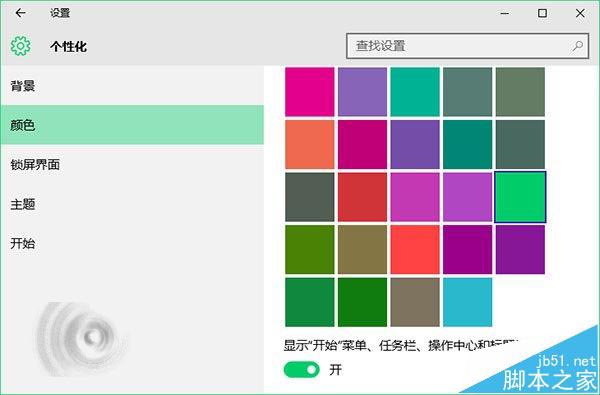
之所以要这样做,是为了从注册表中读取到当前的颜色值,我们要实现的是让非活动窗口标题栏为较浅的颜色,让活动窗口标题栏为较深颜色。
1、现在按Win+R打开运行,输入regedit回车打开注册表编辑器;
2、导航至以下位置:HKEY_CURRENT_USER\SOFTWARE\Microsoft\Windows\DWM
3、在右侧新建一个名为AccentColorInactive的32位DWORD值;
4、双击系统中已经存在的AccentColor,这就是当前系统的主题颜色,复制其值,再双击新建的AccentColorInactive,将其值改为当前系统主题色。

5、然后回到个性化设置中,将当前系统主题色选择为一个较深的颜色值即可。

建议深、浅两色为同一颜色,这样看上去不会很花哨,让人迷惑。效果如下图所示:
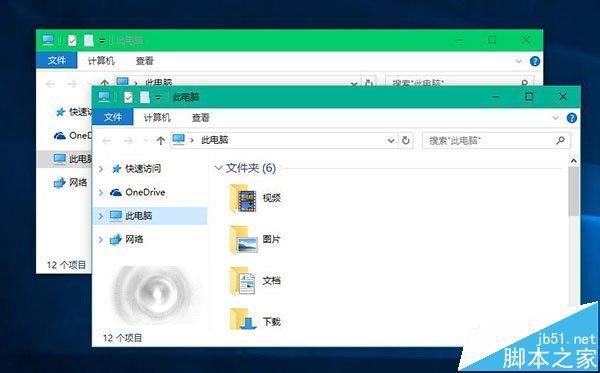
相关推荐:
Win10窗口的白色背景颜色怎么设置成护眼色?
Win10 th2正式版Build 10586怎么更新升级?
怎么获取Win10 10525 TH2 预览版更新推送并安装?
Win10怎么自定义窗口颜色?利用控制面板颜色和外观设置窗口颜色的方法
 咨 询 客 服
咨 询 客 服